アプリ配布ができない時、境界設定が入っていない、または他の境界とかぶっていることが原因の可能性があります。
たまに知らない間にネットワークセグメントが増えていて、境界が設定されていないとかがあるんですよね。
そんな時に使ってるコマンド。
コマンドで操作するための下準備
まずは Powershell から MECM に以下のコマンドでアクセスします。
Set-Location ‘<モジュールの保存先>'
Import-Module .\ConfigurationManager.psd1
Set-Location <サイトコード>:
境界を参照するには
境界が存在しているか?設定に間違いがないか?などを確認するコマンドです。
Get-CMBoundar
サンプル1:登録された境界の全てを表示
Get-CMBoundary

サンプル2:境界に紐づいた境界グループで検索する
Get-CMBoundary -BoundaryGroupName “<境界グループ名>”

※参考
https://docs.microsoft.com/ja-jp/powershell/module/configurationmanager/get-cmboundary?view=sccm-ps
境界を追加するには
境界が足りないときは以下のコマンドを利用して境界を追加します。
New-CMBoundary
サンプル:IP アドレスの範囲で境界を追加する
New-CMBoundary -DisplayName "<境界名>" -BoundaryType IPRange -Value "<IPアドレス範囲>"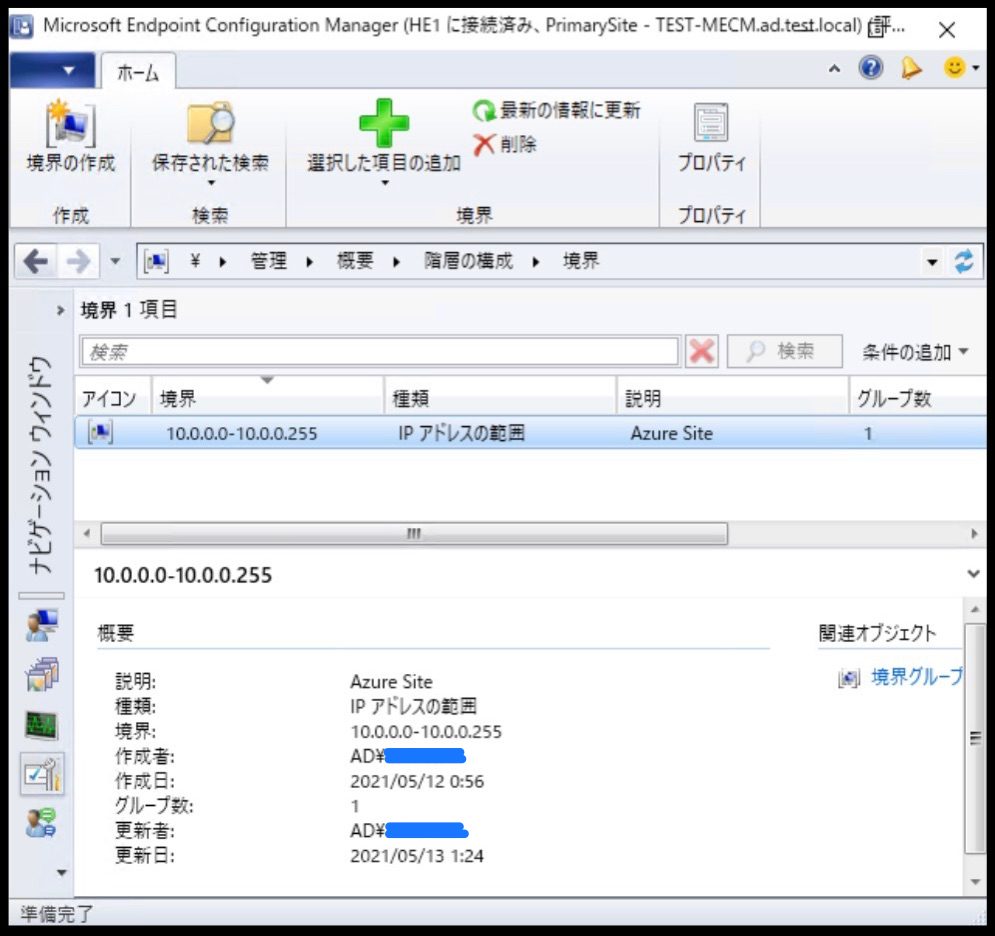
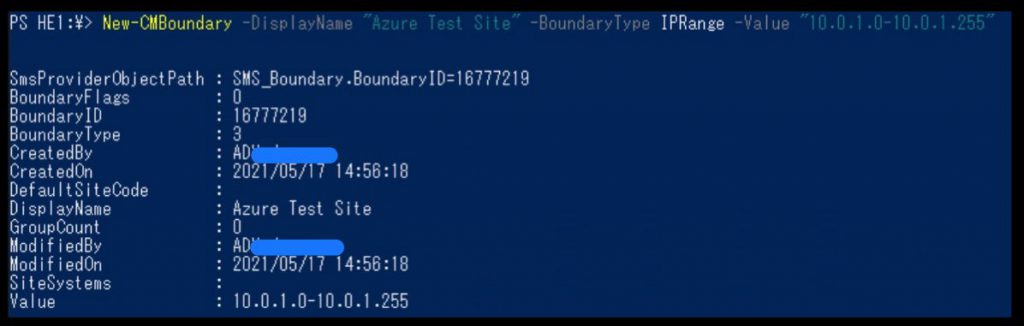
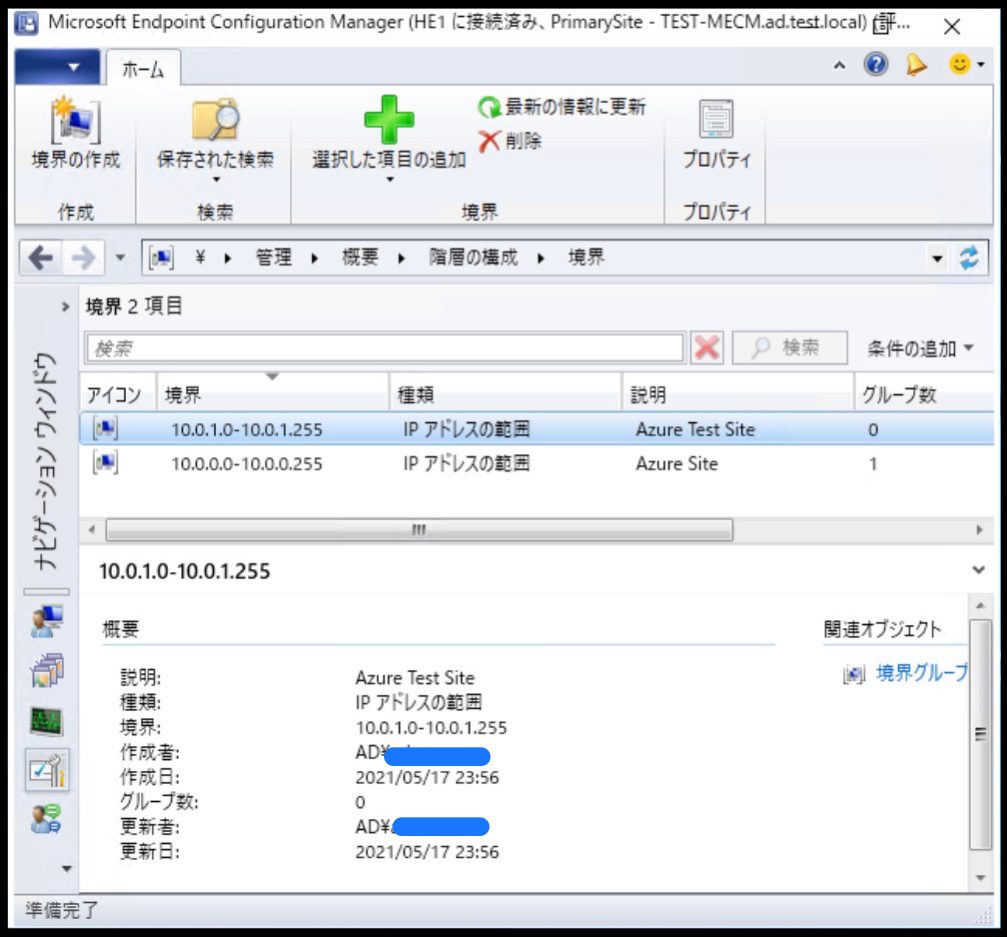
※参考
https://docs.microsoft.com/ja-jp/powershell/module/configurationmanager/new-cmboundary?view=sccm-ps
境界を編集するには
境界の設定値が被るとアプリ配布ができない原因になります。そんな時は以下のコマンドを使って直します。
Set-CMBoundary
サンプル:IPアドレスの範囲を修正する
Set-CMBoundary -Name "<境界名>" -Type IPRange -Value "<変更前の値>" -NewValue "<変更後の値>"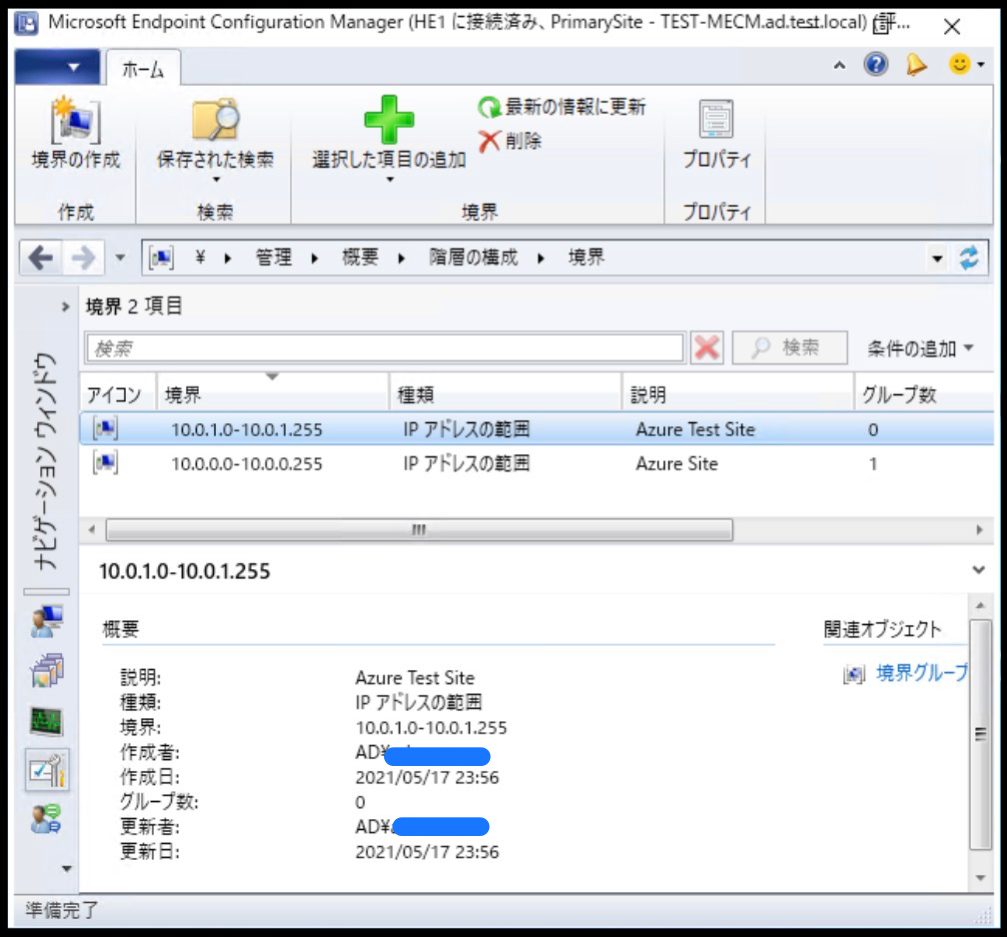

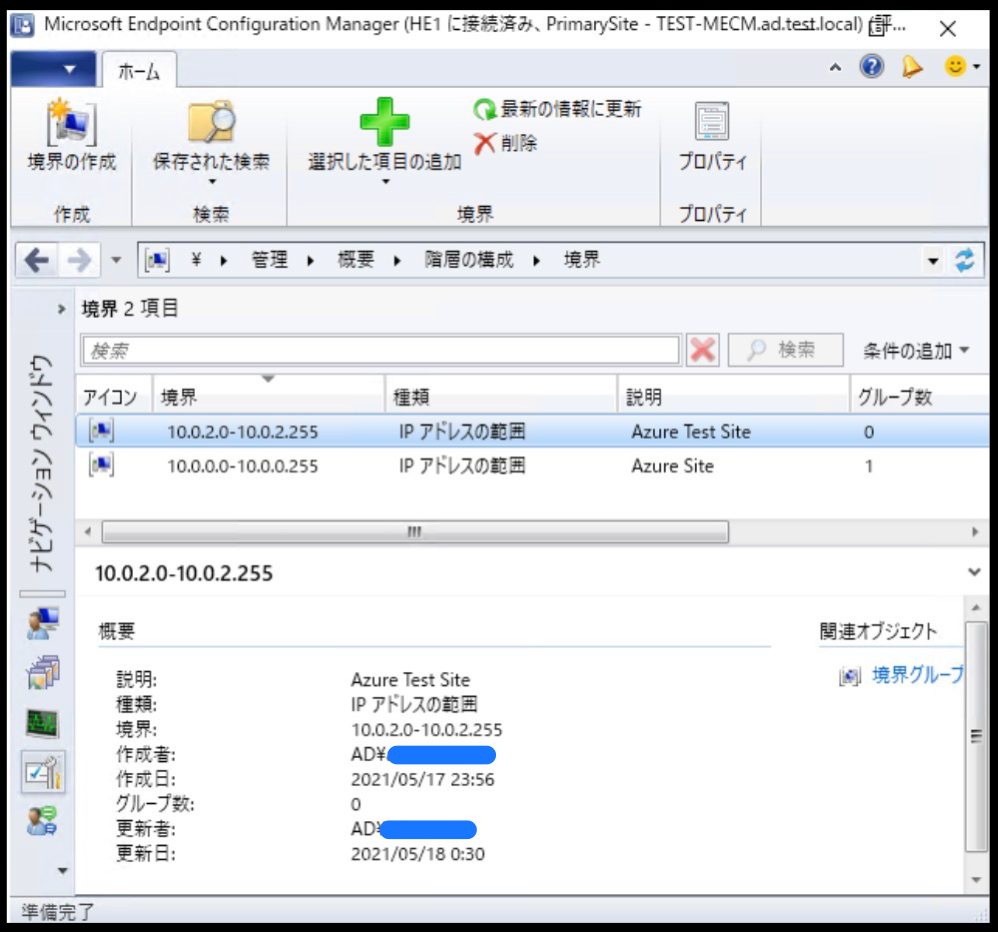
※参考
https://docs.microsoft.com/ja-jp/powershell/module/configurationmanager/set-cmboundary?view=sccm-ps
境界を削除するには
拠点がなくなった時など、境界が不要になったらこのコマンドで対象の境界を削除します。
Remove-CMBoundary
サンプル:境界名を利用して境界を削除する
Remove-CMBoundary -Name "<境界名>"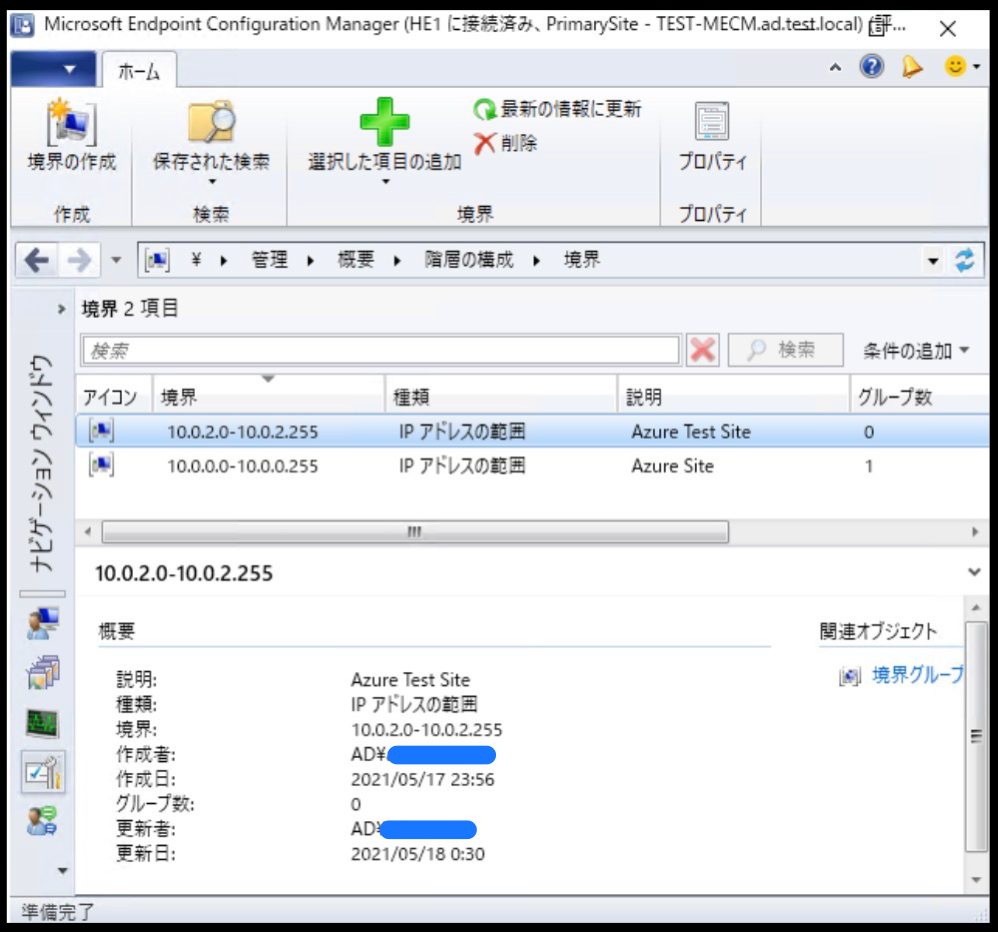
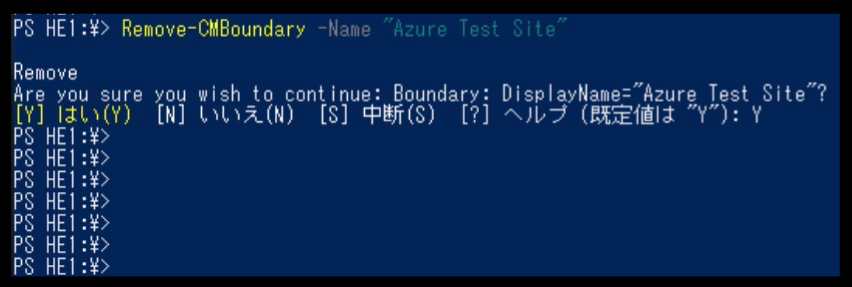
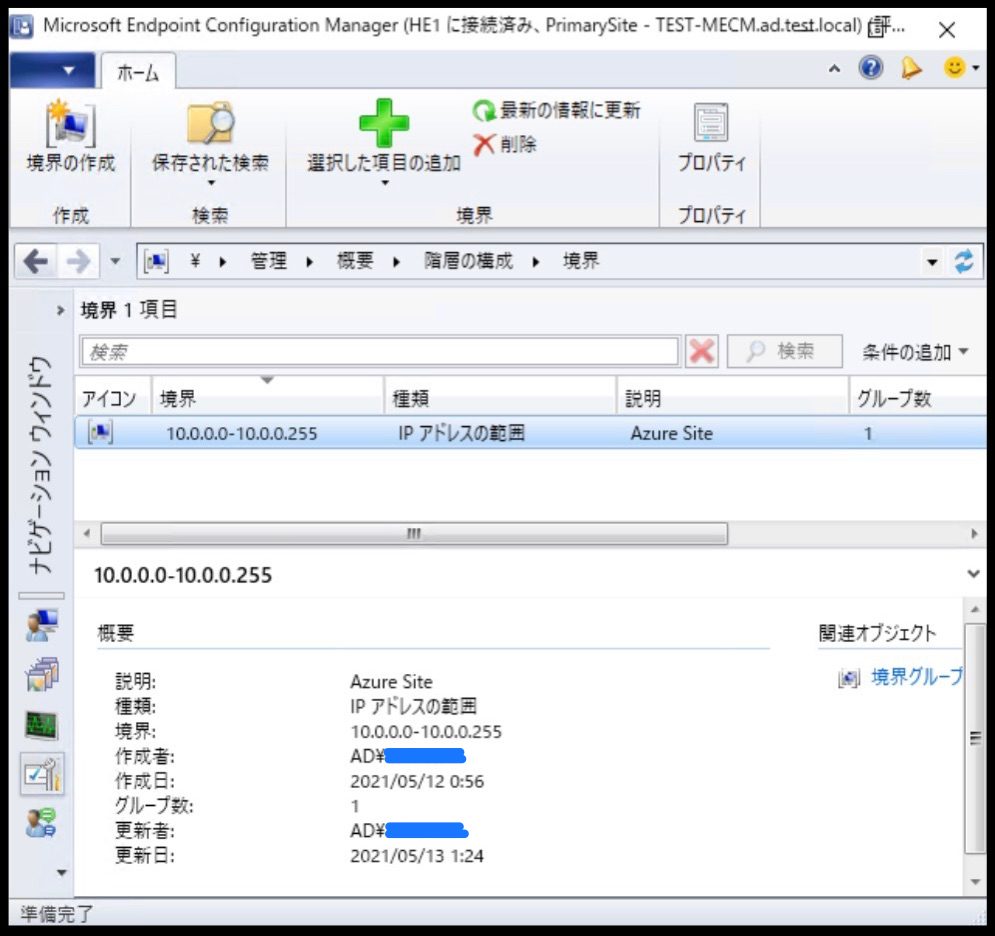
※参考
まとめ
コマンドは Excel やメモ帳を使って、コマンドラインを作ってから実行すると便利です。
- 参照:Get-CMBoundary
- 追加:New-CMBoundary
- 編集:Set-CMBoundary
- 削除:Remove-CMBoundary



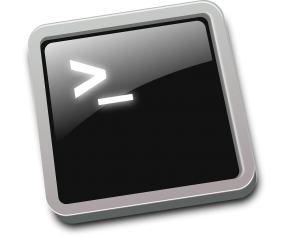
コメント